BRICKS 小盒子包裹到貨確認說明

BRICKS 小盒子的內容物有哪些呢?
- 有購買 BRICKS 小盒子的客戶,客服會經由 LINE 官方帳號跟您確認寄送資訊(包含收件人、聯絡電話和地址)及小盒子數量,並固定於每週二統一使用郵政系統寄出小盒子。
- 寄出後,客服會經由LINE 官方帳號通知您已寄出的訊息。
- 預計到貨時間為寄出兩天過後,但不保證送達時間。
當您收到小盒子後,請確認是否含有以下內容物(請參考下圖):

- 【BRICKS 小盒子】一個。
- 【HDMI 線】一條
- 【電源線】一條。
- 【遙控器】一支。
- 【AAA電池】兩顆(遙控器使用)。
【事前準備注意事項】
- 電視安裝完成。
- 店內須配有「有線」或「無線」網路。
- 將小盒子置放於穩固的位置,請勿懸吊於空中。
提醒您,我們未提供電視盒的到府安裝服務,可先使用下述方式完成硬體安裝,如有其他問題再反映給我們知道!
【小盒子啟用步驟】
1. 收到 BRICKS 小盒子且確認內容物無誤後,請將其連接電源與電視的HDMI線(如下圖)。
👇下圖為使用「無線網路」的實際範例。
👇下圖為使用「有線網路」的實際範例。
2. 接著,將電視切換到該 HDMI 訊號源。(切換方式請參考您購買螢幕機型的使用手冊搭配)。
3. BRICKS 小盒子若是使用無線網路,可至選單中確認網路狀態,步驟如下:
a. 使用小盒子遙控器(請確認遙控器有電池),對準 BRICKS 小盒子,長按「選單」按鍵 3 秒。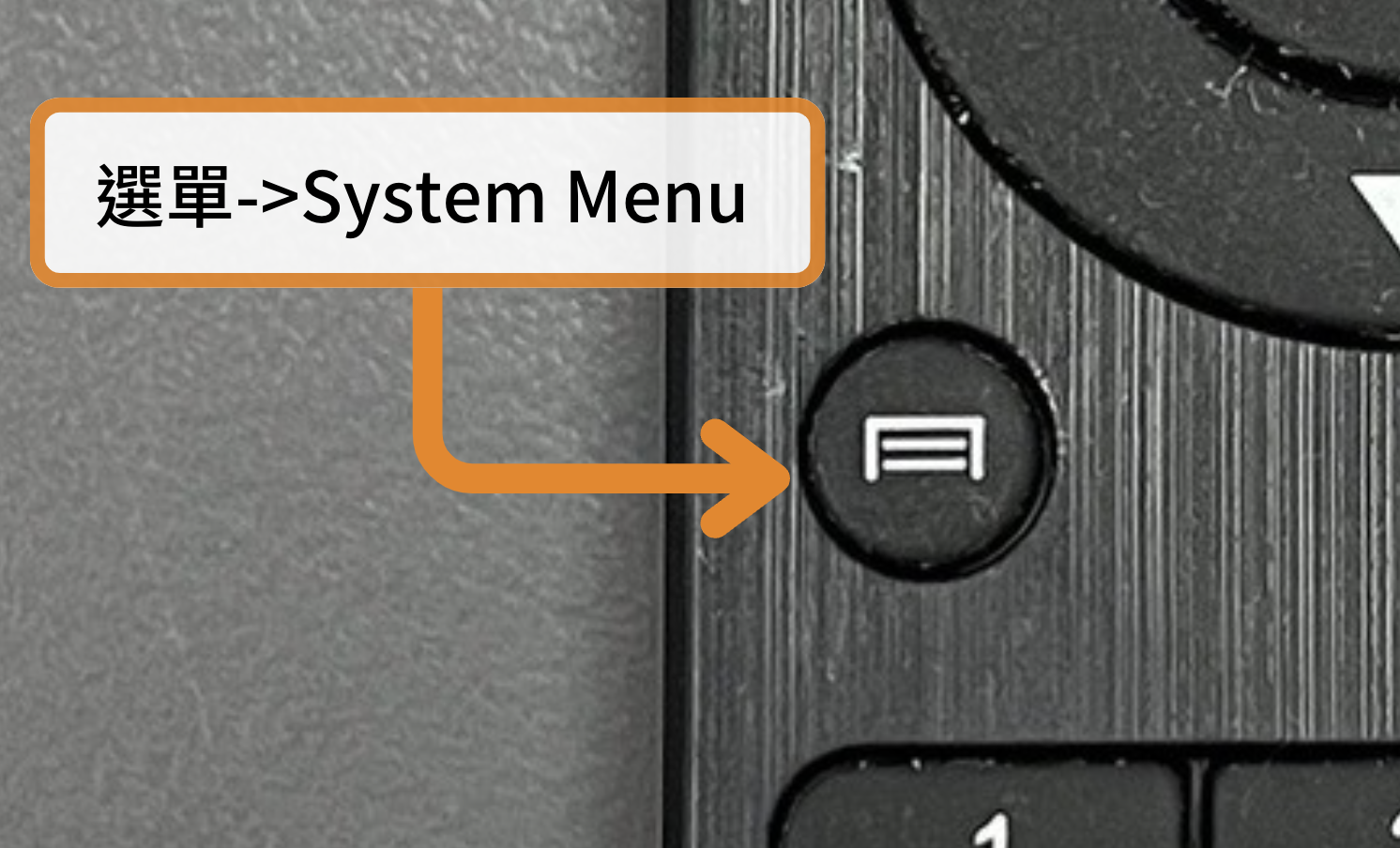
b. 叫出選單後,選擇 「Go to Setting(前往設定)」。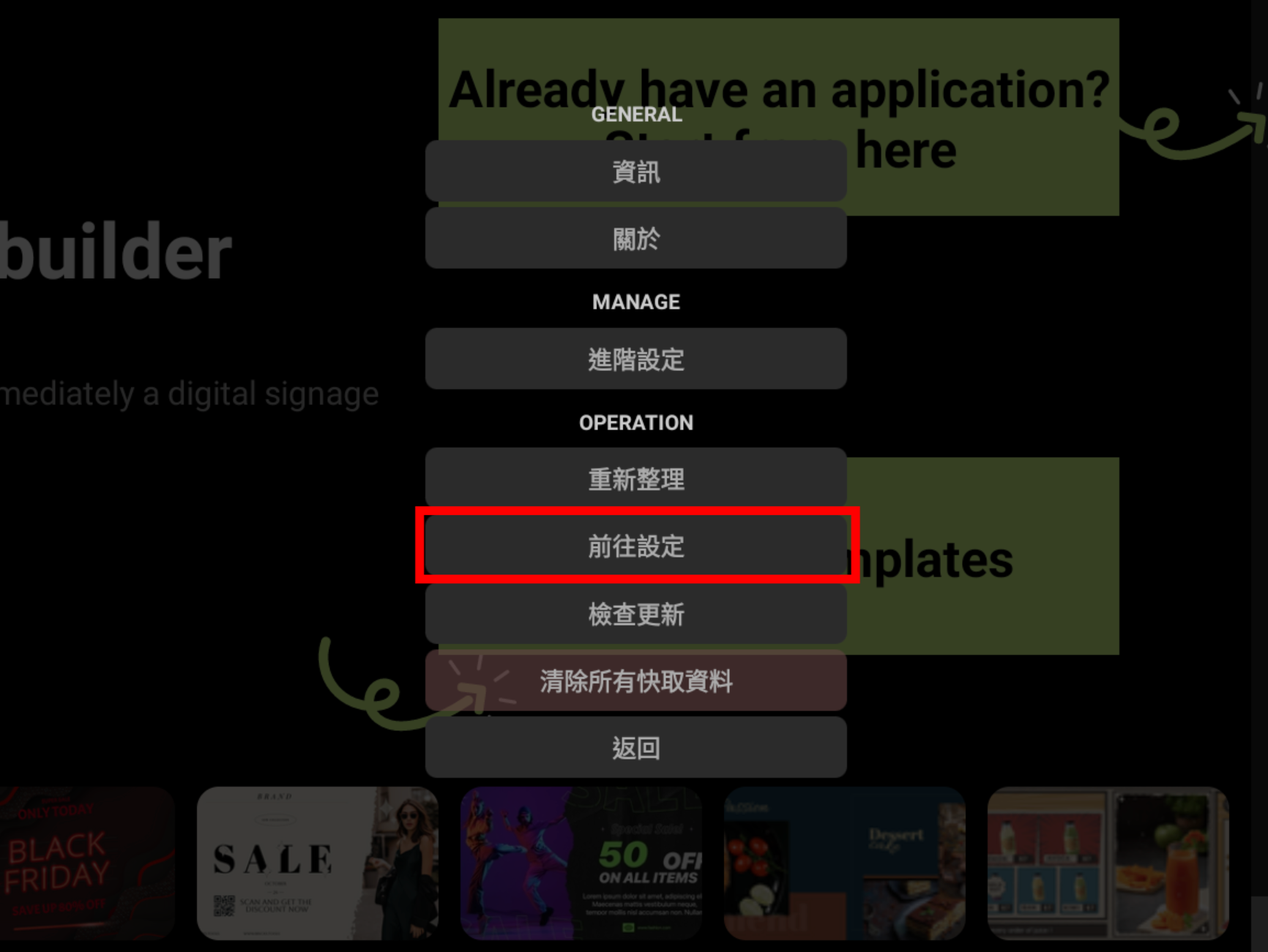
c. 進入網路與網際網路。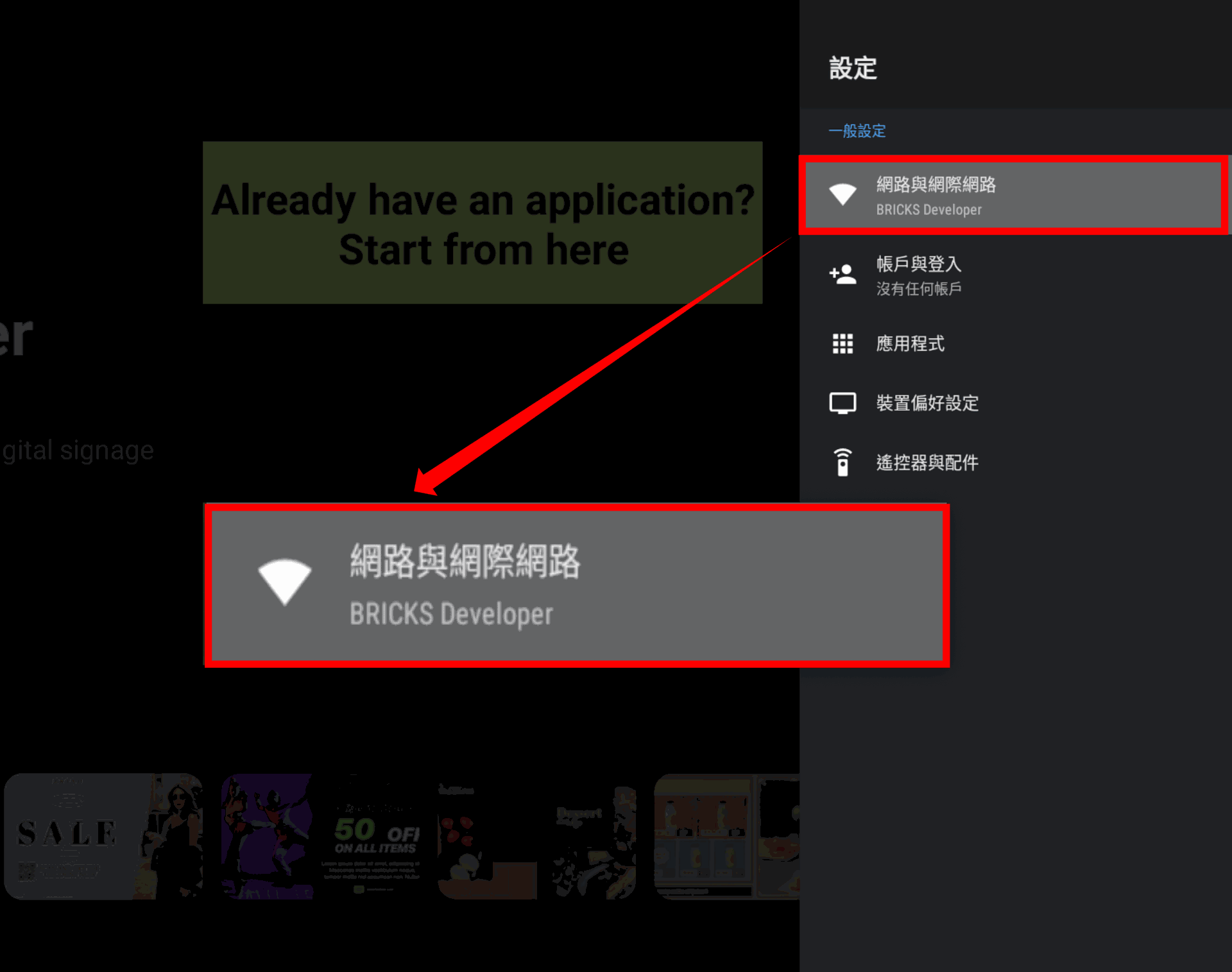
d. 確認已經連線至有線或無線網路。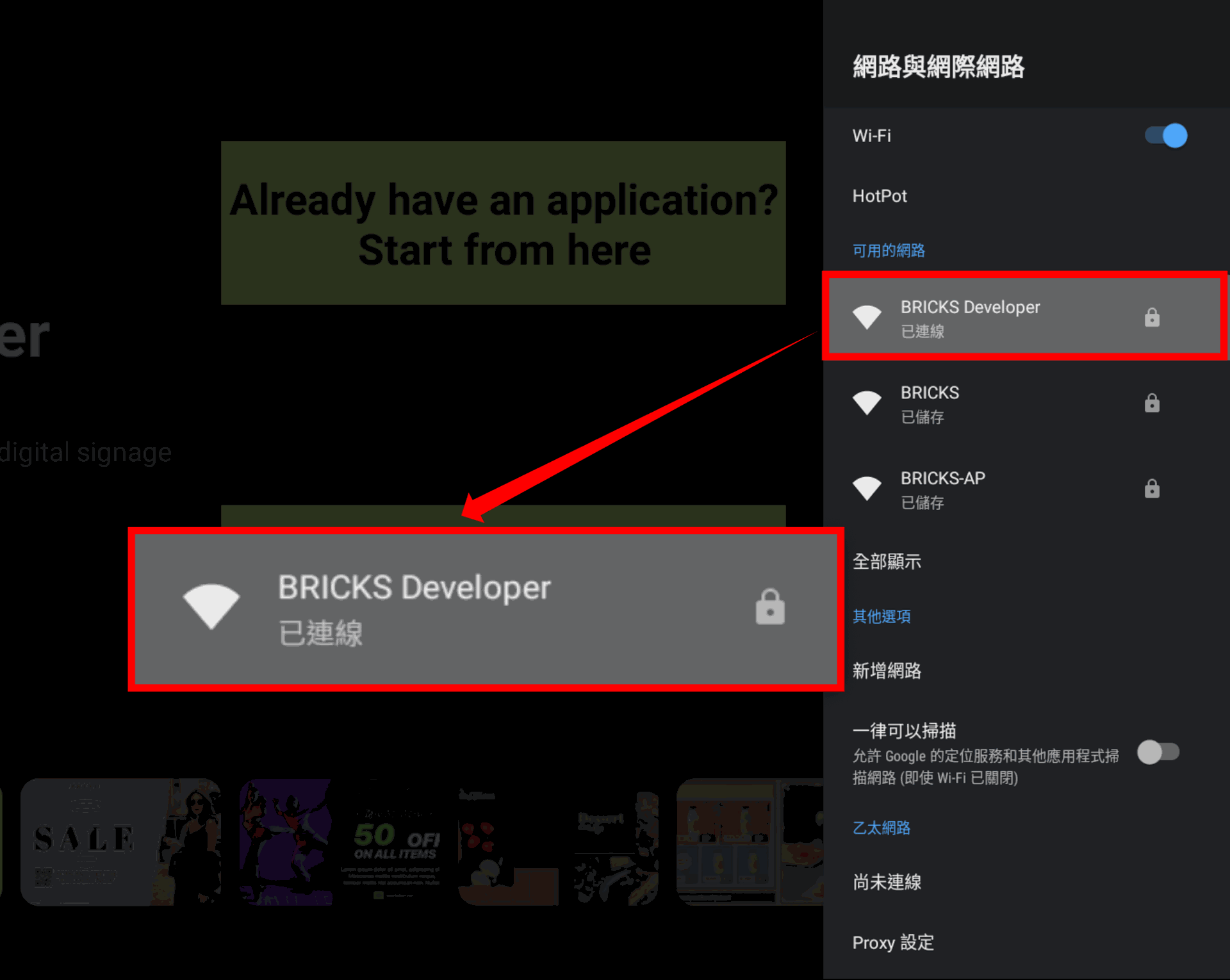
e. 點選「返回」鍵,回到 BRICKS 應用程式畫面。
f. 選擇「重新嘗試(Retry)」,或呼叫出選單後,選擇「重新整理(Refresh)」。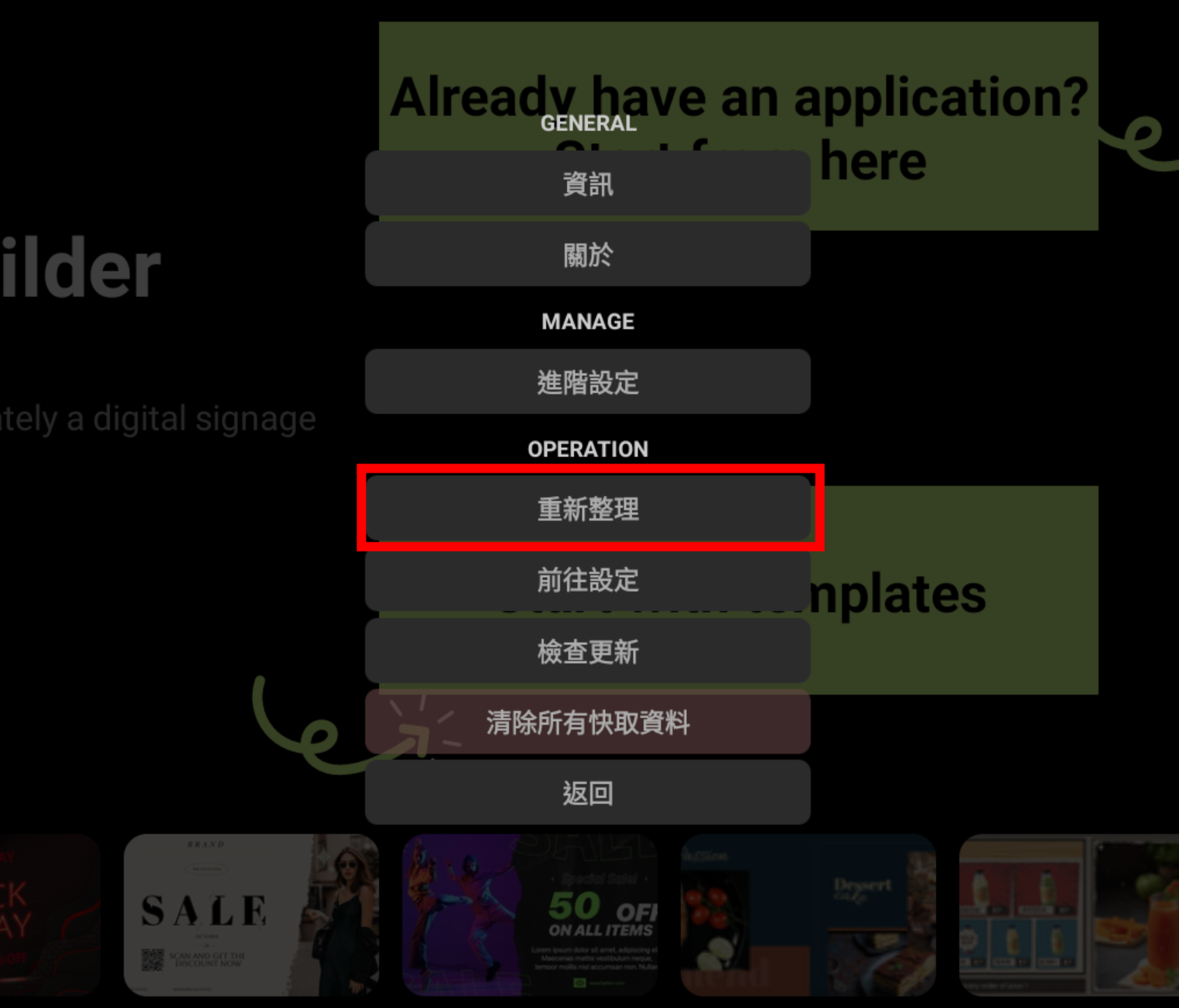
4. BRICKS APP 已經有連線至有線或無線網路後,則會顯示綁定 QR code 資料頁面(如下圖)。
- 出現此畫面即可確認小盒子硬體及軟體皆正常,可直接將螢幕關閉,等待客服主動提供模板連結,無需自行掃描 QRcode。
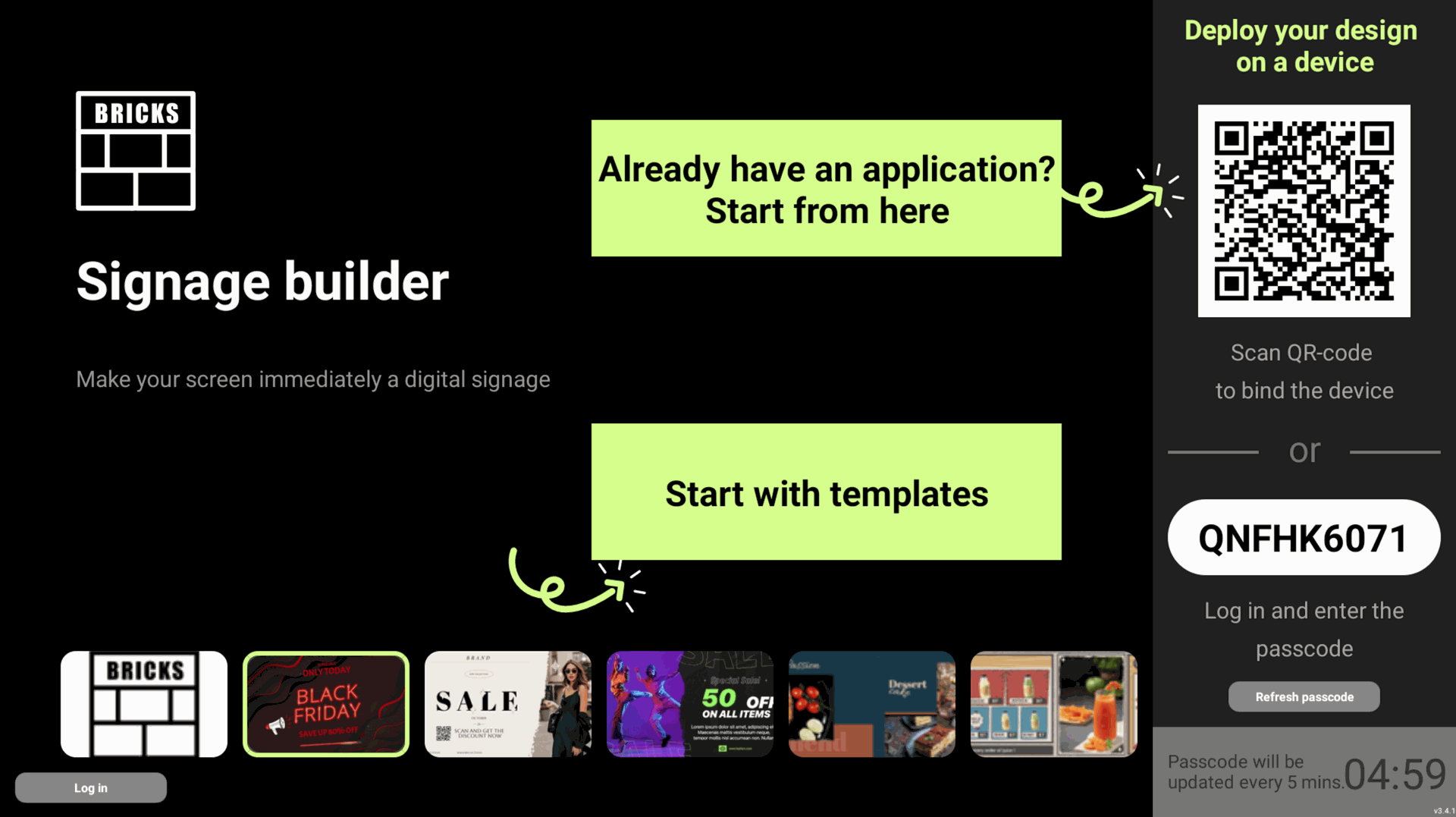
5. 接下來,等待模板製作完成後,客服即會在 LINE 官方使用線上的方式,引導您做螢幕的綁定囉!
💪討論區
👉 即將推出...